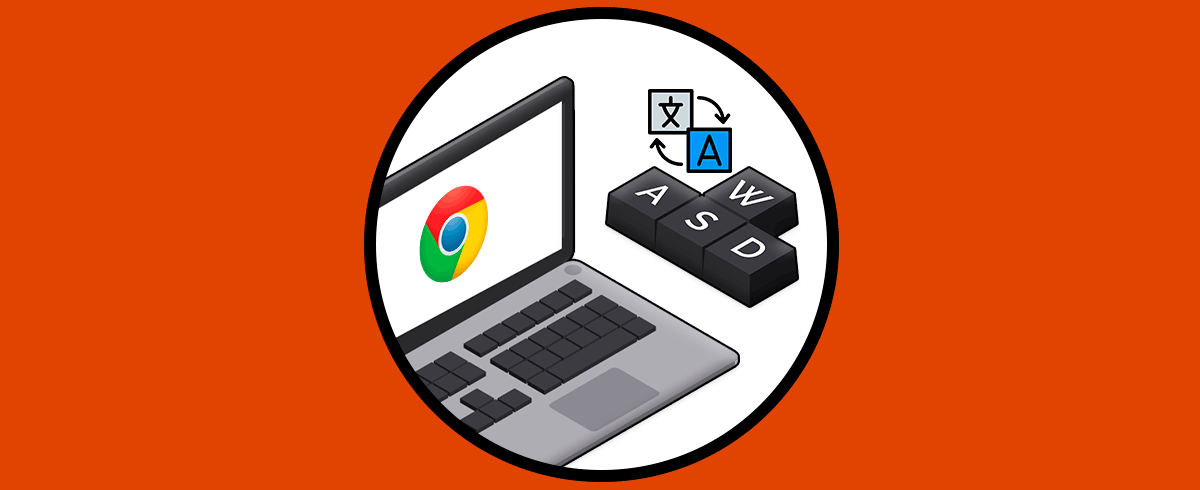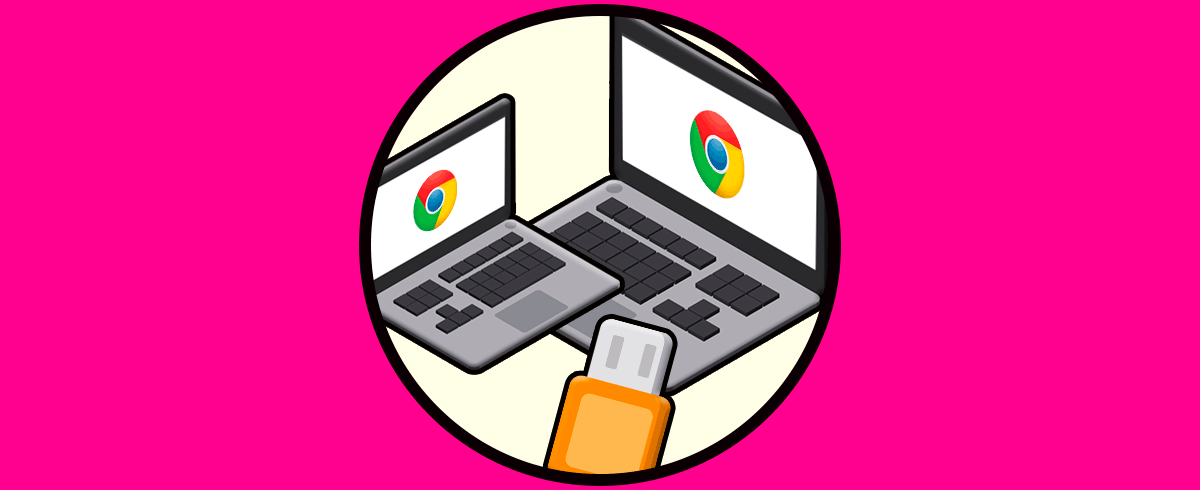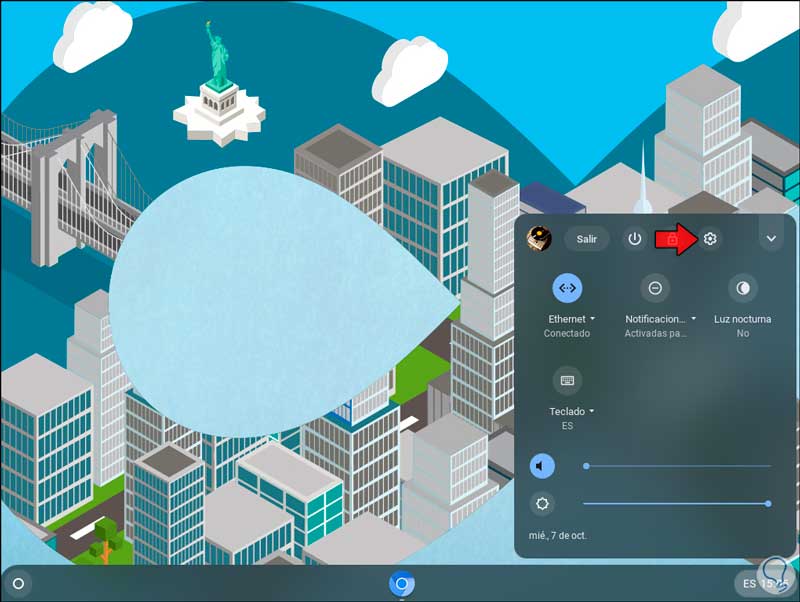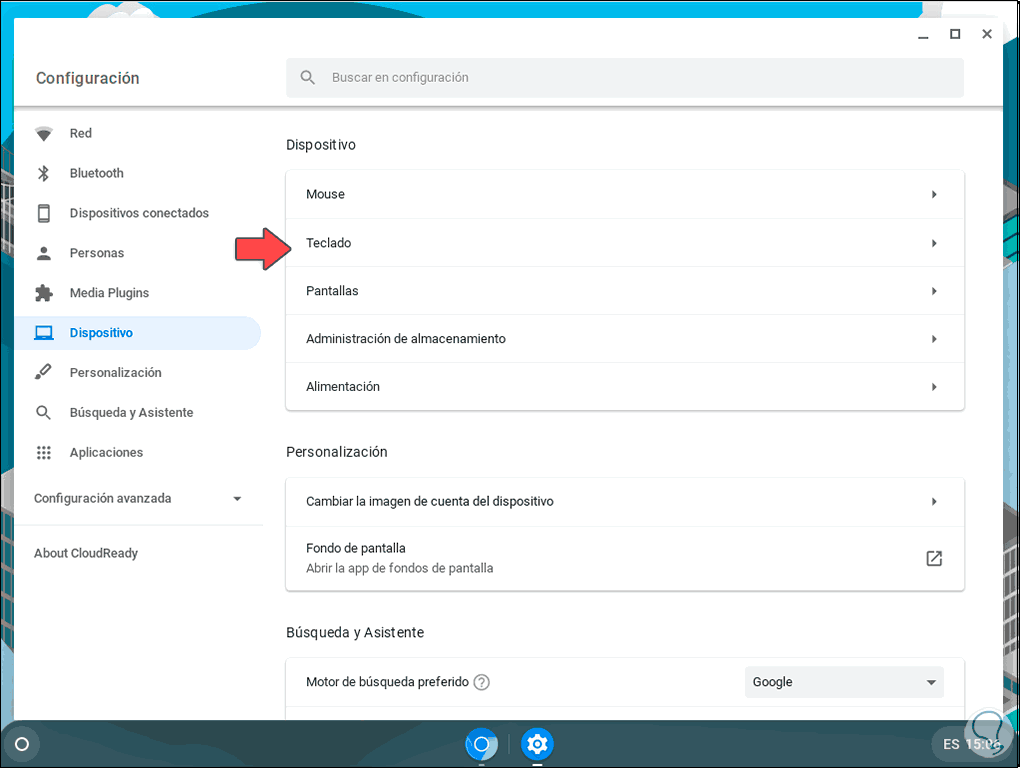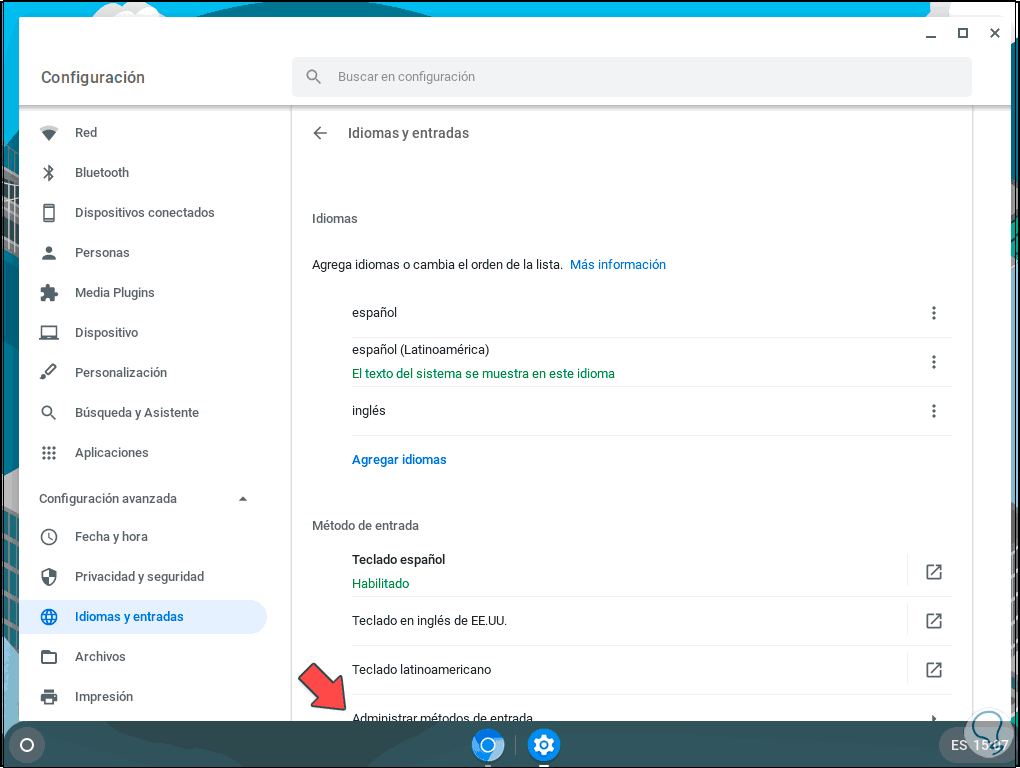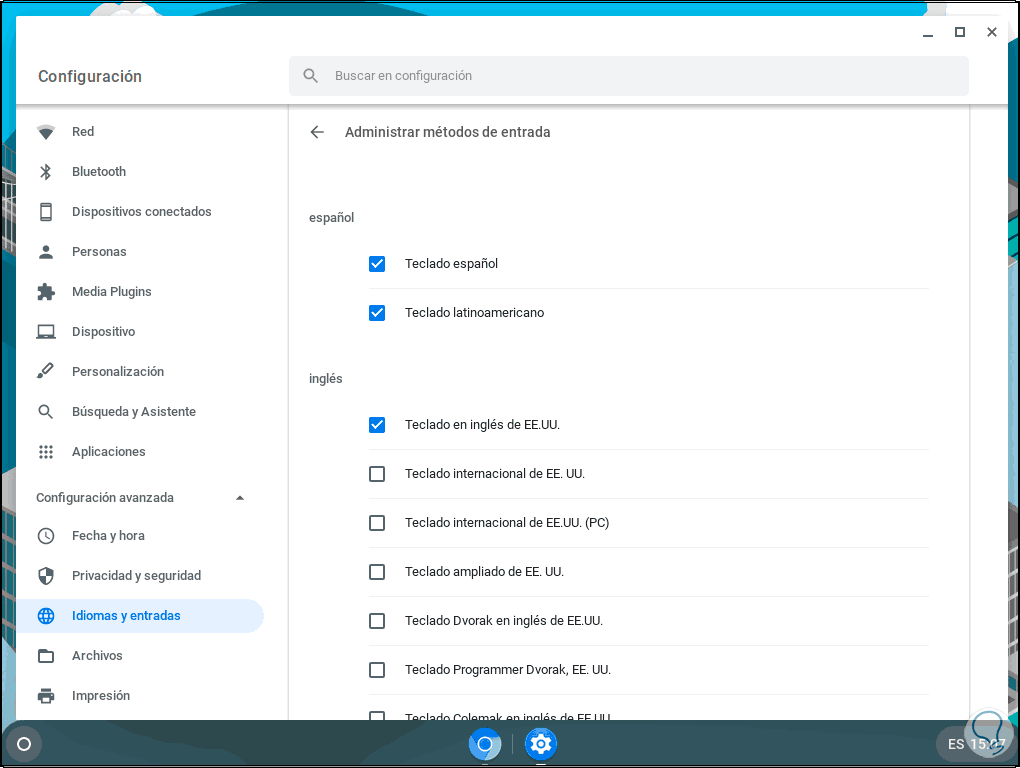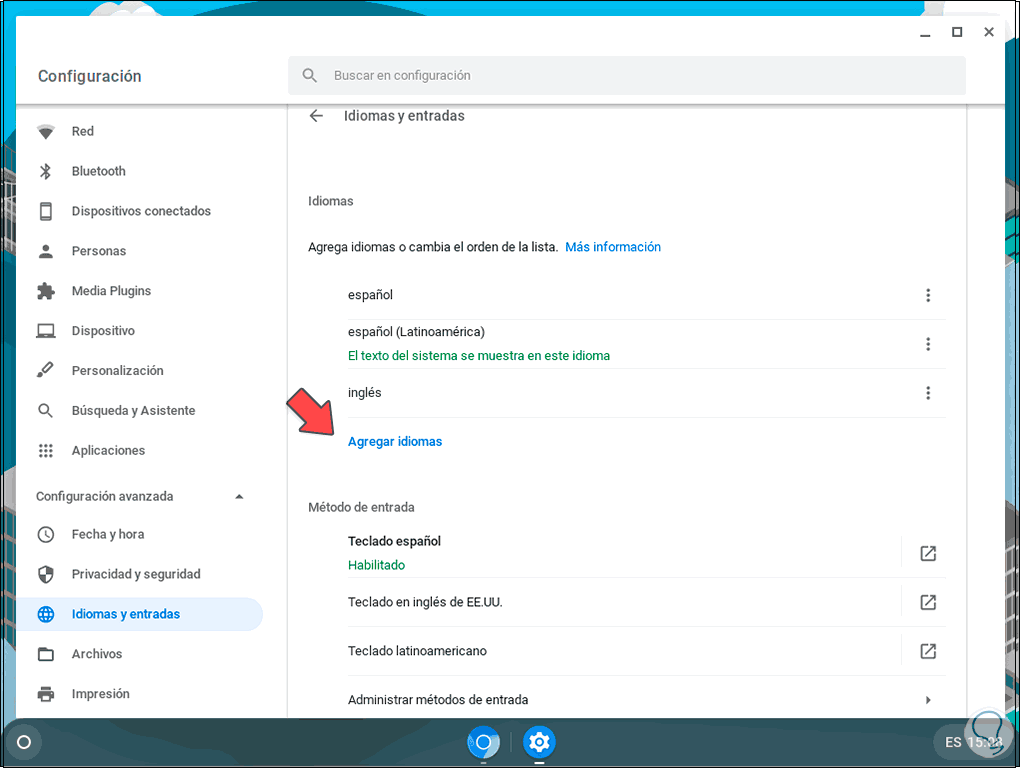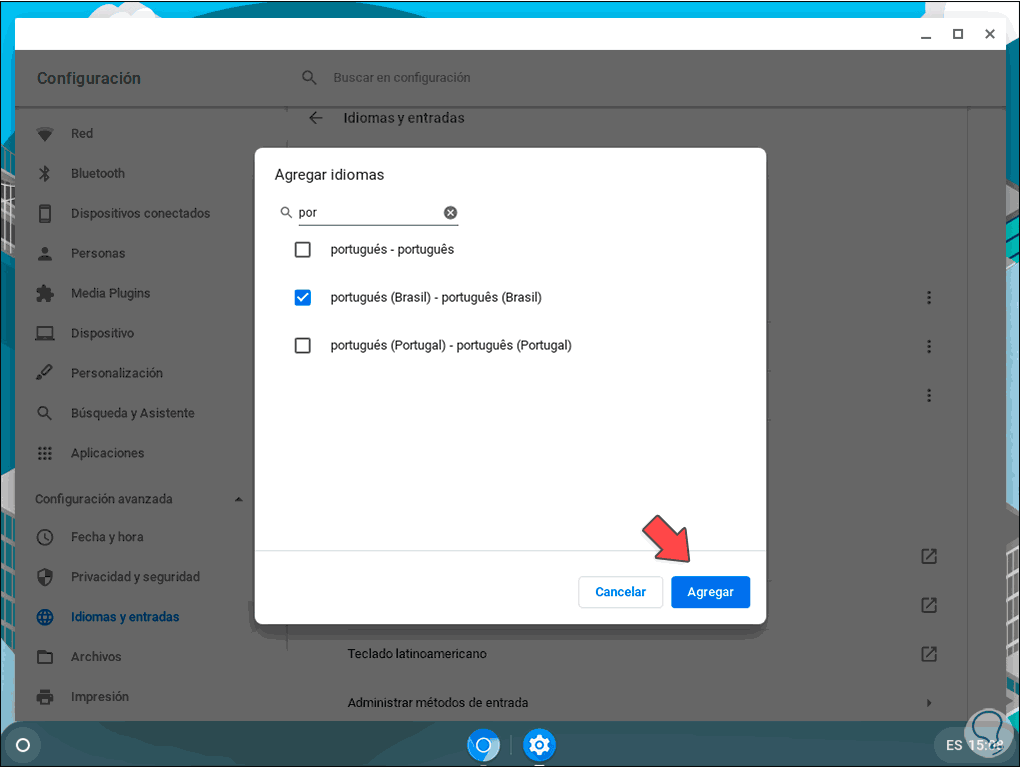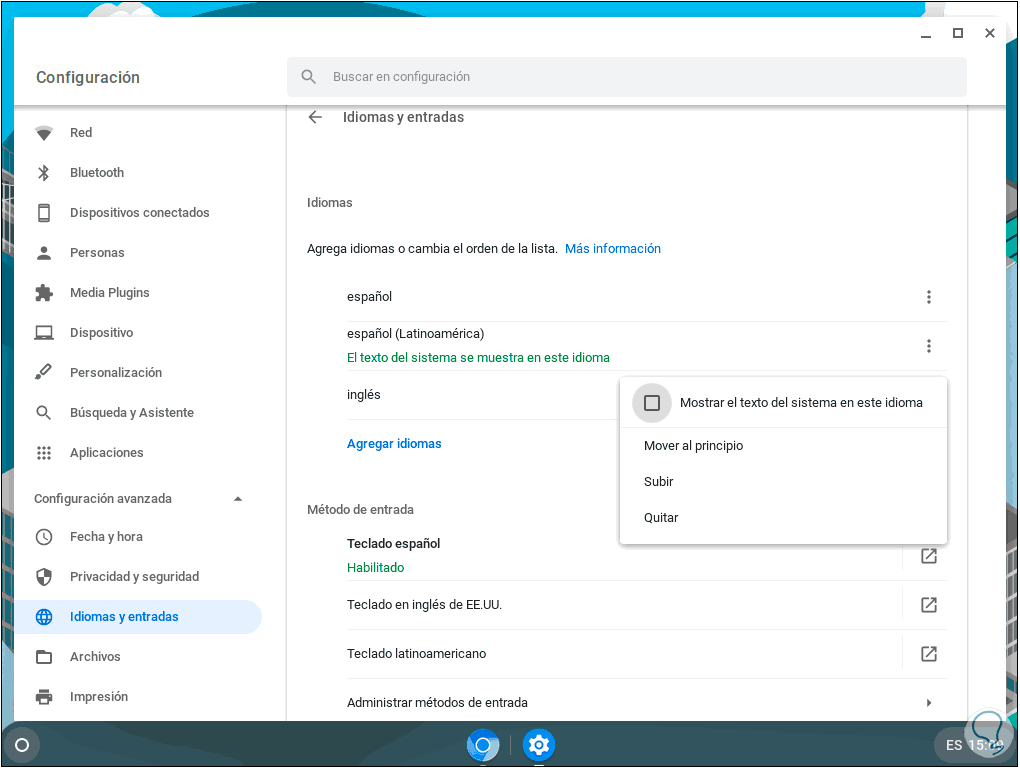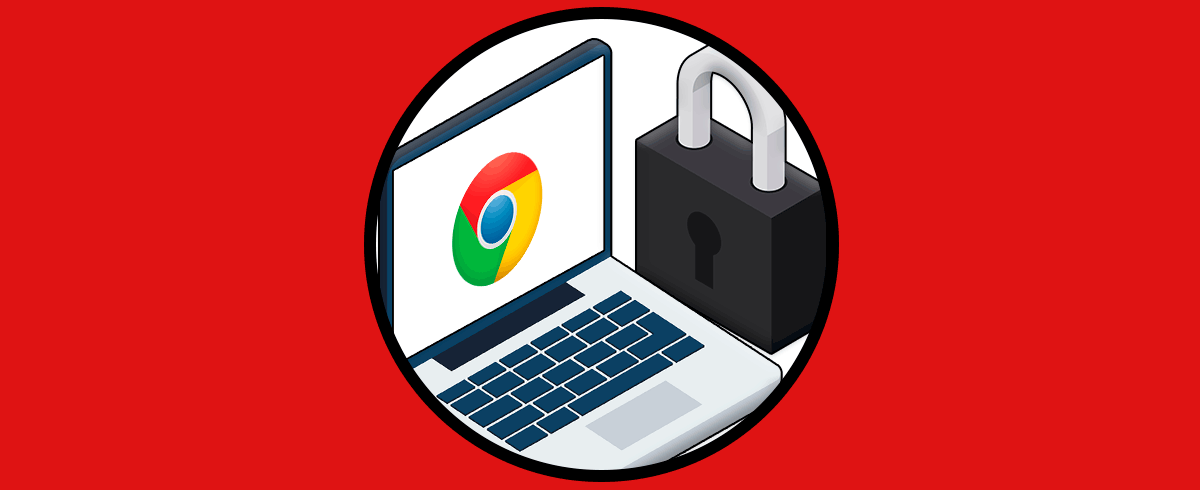Chromebook es uno de los sistemas ligeros con los que contamos hoy en día y esto lo decimos debido a que está basado en línea directamente con nuestra cuenta de Google, de modo que todo el trabajo se hará directamente desde el navegador. Con un Chromebook podemos realizar multitud de tareas sin necesitar un sistema operativo complejo ya que con tener Internet es suficiente. Encontraremos las aplicaciones más habituales como si de un móvil se tratase con Internet, pero claro el idioma es vital en esto.
Existen diferentes configuraciones a realizar en Chromebook y una de ellas es cambiar el idioma del teclado si es necesario, es un proceso simple que explicaremos en detalle en este tutorial. No todos tenemos el mismo idioma nativo por lo que si el Chromebook viene de origen con otro idioma, lo necesitaremos cambiar para sentirnos más cómodos.
Cómo cambiar idioma del teclado en Chromebook
Damos clic en Inicio de Chromebook y luego clic en el icono de piñón (Configuración):
En la ventana desplegada vamos a la sección “Dispositivos” y luego elegimos “Teclado”:
En la sección de Teclado veremos lo siguiente:
Damos clic en la línea “Cambiar la configuración de idioma y de entrada de texto” y será desplegado lo siguiente:
En la parte inferior podemos dar clic sobre “Administrar métodos de entrada” y veremos todas las opciones de idioma disponibles a nivel de entrada de texto:
En la ventana de teclado vemos los idiomas que están disponibles en el momento:
En caso de requerirse un idioma extra damos clic en “Agregar idiomas” y en la ventana emergente seleccionamos el idioma deseada y damos clic en “Agregar”:
En la sección de Idiomas cada uno de los idiomas disponibles tiene un menú contextual, al dar clic allí es posible:
- Modificar la ubicación de este idioma
- Eliminarlo de Chromebook
Con este método podemos establecer el idioma deseado para Chromebook según sea nuestra necesidad de uso actual.